Dropboxが最新のmacOS 15.4 SequoiaとDropbox on File Providerにより外部ドライブにDropboxフォルダを保存できるようになったと発表しています。詳細は以下から。
![]()
Dropboxは現地時間2025年04月11日、Appleが03月31日にリリースした「macOS 15.4 Sequoia (24E248)」で、Dropbox on File Providerを利用したDropboxフォルダの保存場所を外部ドライブに移動/設定できるようになったと発表しています。
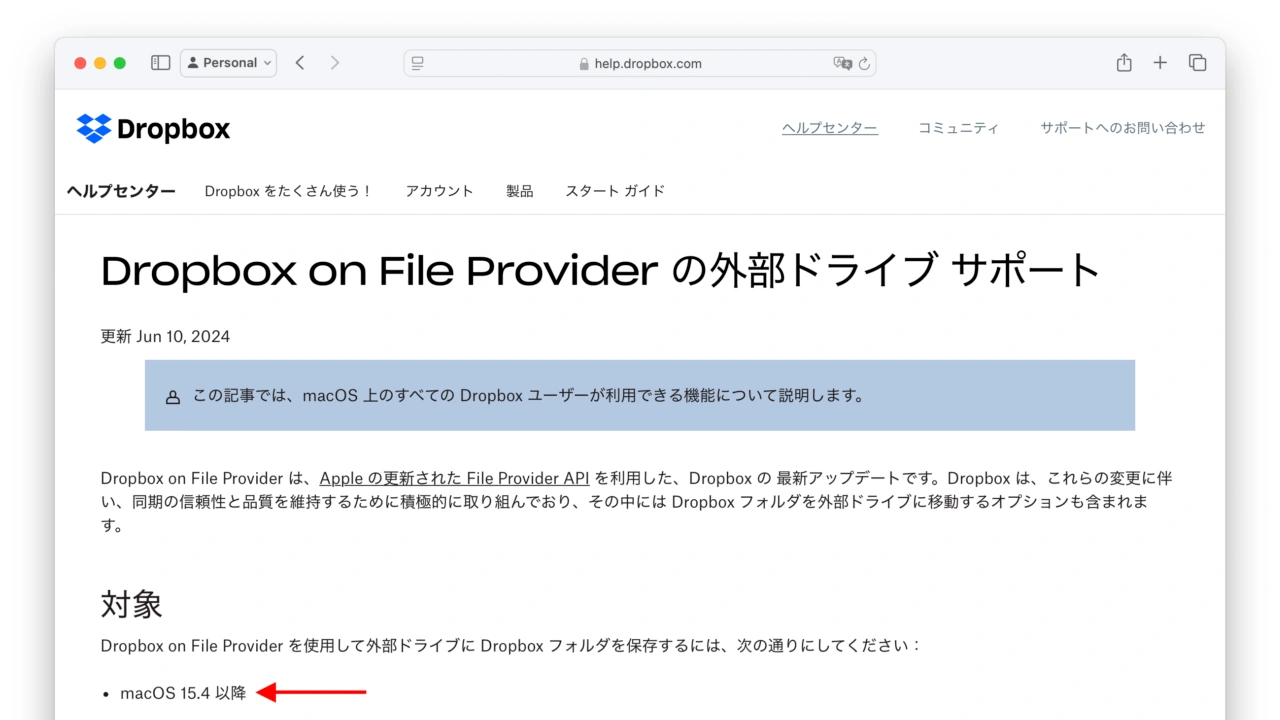
Dropbox on File Provider は、Apple の更新された File Provider API を利用した、Dropbox の 最新アップデートです。Dropbox は、これらの変更に伴い、同期の信頼性と品質を維持するために積極的に取り組んでおり、その中には Dropbox フォルダを外部ドライブに移動するオプションも含まれます。
File Provider での Dropbox for macOS 向け外付けドライブのサポート – Apple
この機能はもともと、Appleが2024年09月にリリースした「macOS 15.0 Sequoia」と同時にリリースされる予定だったものの、macOS 15.0ではDropbox for Macクライアントが起動しない/ネットワークに接続できないなどの不具合があり、
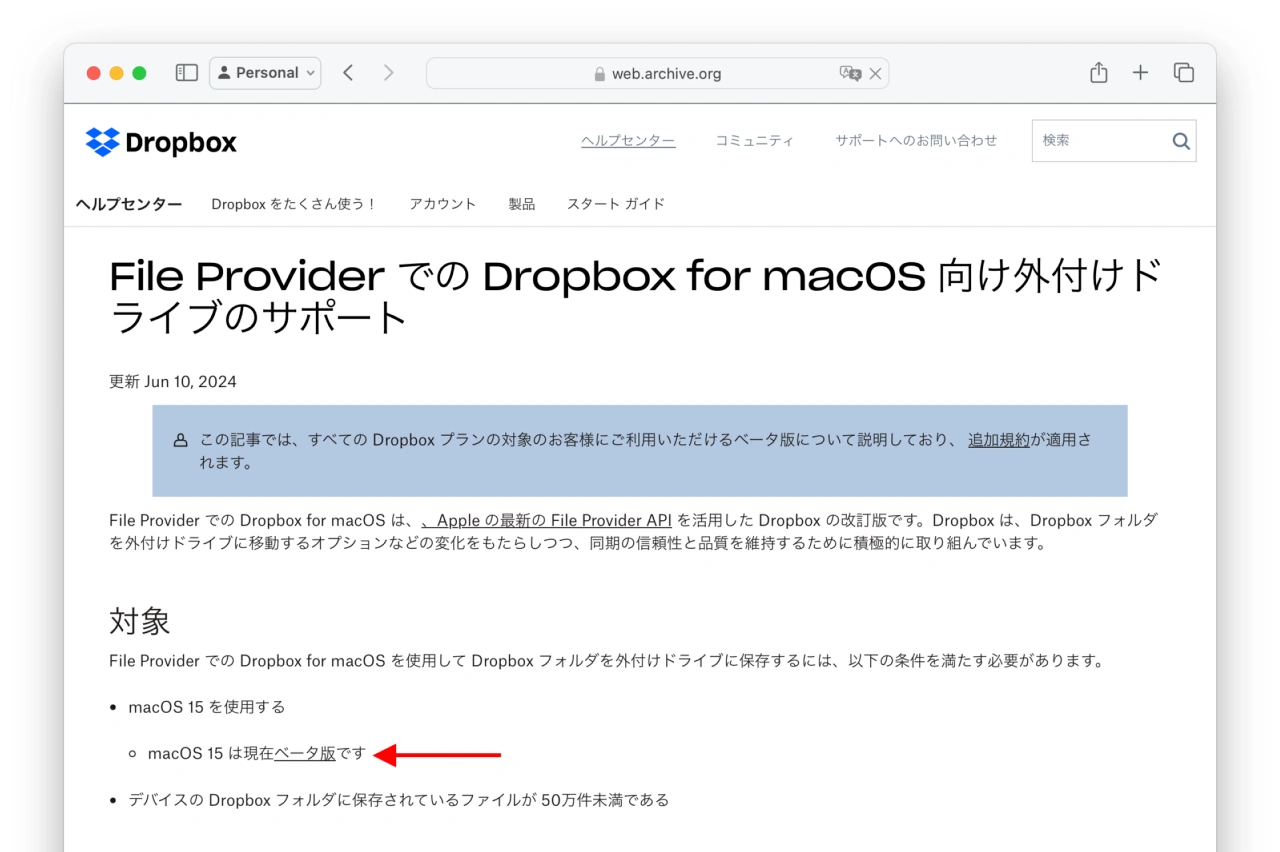
Dropbox on File Provider の外部ドライブ サポート(Wayback Machineより)
加えてDropbox on File Providerで使用しているAppleのFile Provider APIに不具合が確認されていたことから、macOS 15.3まではBeta扱いとなっていたようですが、最新のmacOS 15.4 SequoiaとFile Provider APIで不具合が修正され、正式にサポートされる事になったようです。
Dropboxフォルダを外部ドライブに移動してみた
Dropbox on File Providerを使用したDropboxフォルダを外部ドライブに設定するには以下の条件が満たされたMacとAPFS暗号化形式でフォーマットされた外付けドライブが必要なので、先にディスクユーティリティを利用しAPFS(暗号化)でフォーマットしておきます。
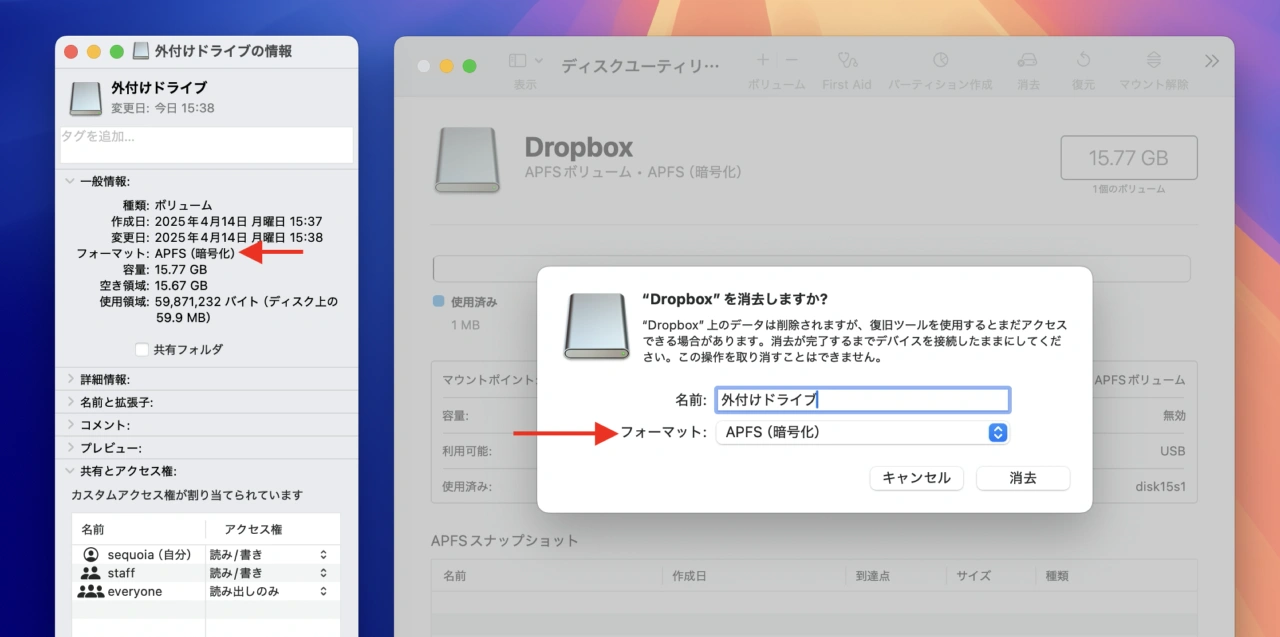
APFS(暗号化)でフォーマットされた外部ドライブ
Macと外付けドライブのシステム要件
- Mac
- macOS 15.4 Sequoia以降。
- デバイスのDropboxフォルダに保存されているファイルが50万件未満である。
- 外部ドライブ
- Apple File System(APFS)フォーマットされている。
- 暗号化されている。
次にDropbox on File Providerを設定していない場合は、Dropboxのメニューバーアイコンからユーザーアイコンをクリックし[基本設定] → [同期]でDropboxフォルダをDropbox on File Providerベースにアップデートします。
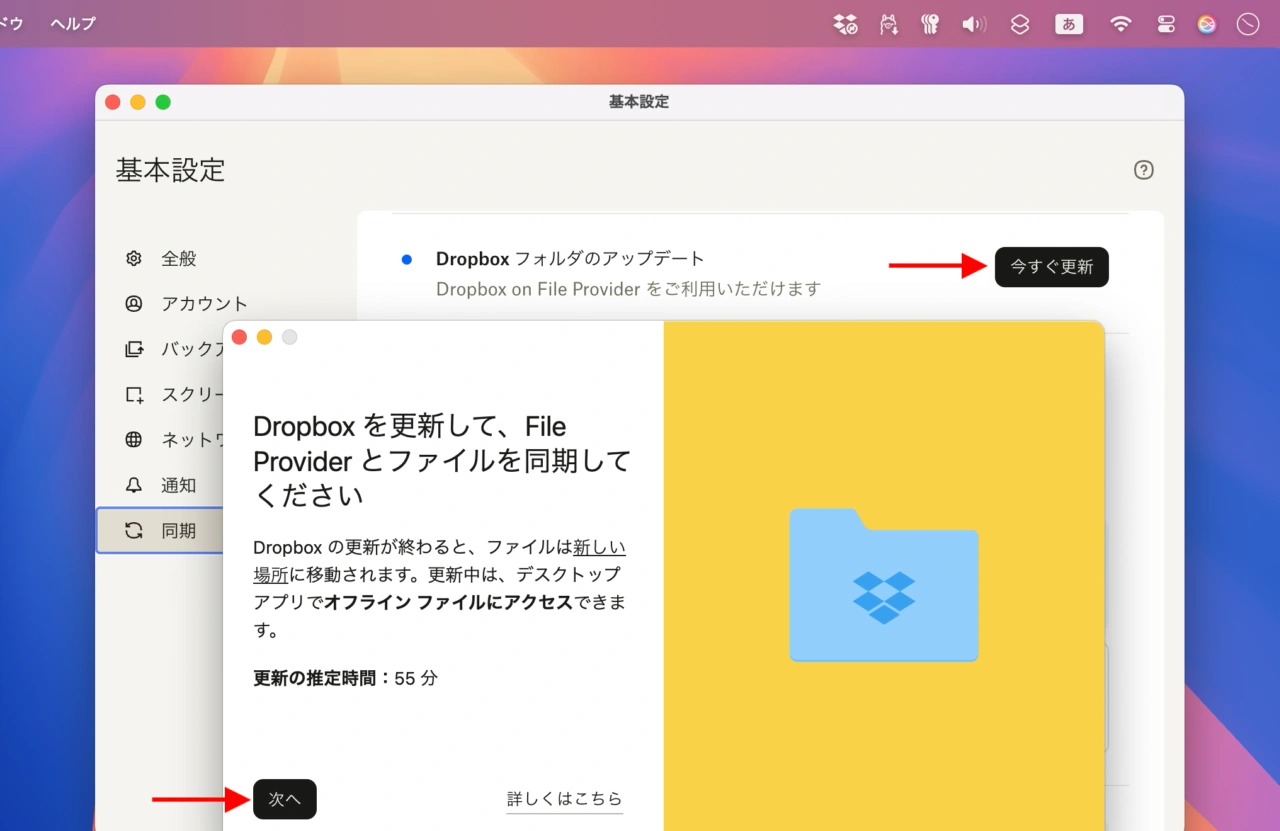
Dropboxフォルダのアップデー
Dropbox on File Providerを既に使用している場合は、同じくメニューバーのDropboxアイコンから[アカウント] → [ログアウト]をクリックし、一旦Dropboxアカウントからログアウト後に、再びログインしてセットアップ画面を表示し「もう少しで完了です」というところまでセットアップを進め[詳細設定]をクリックします。
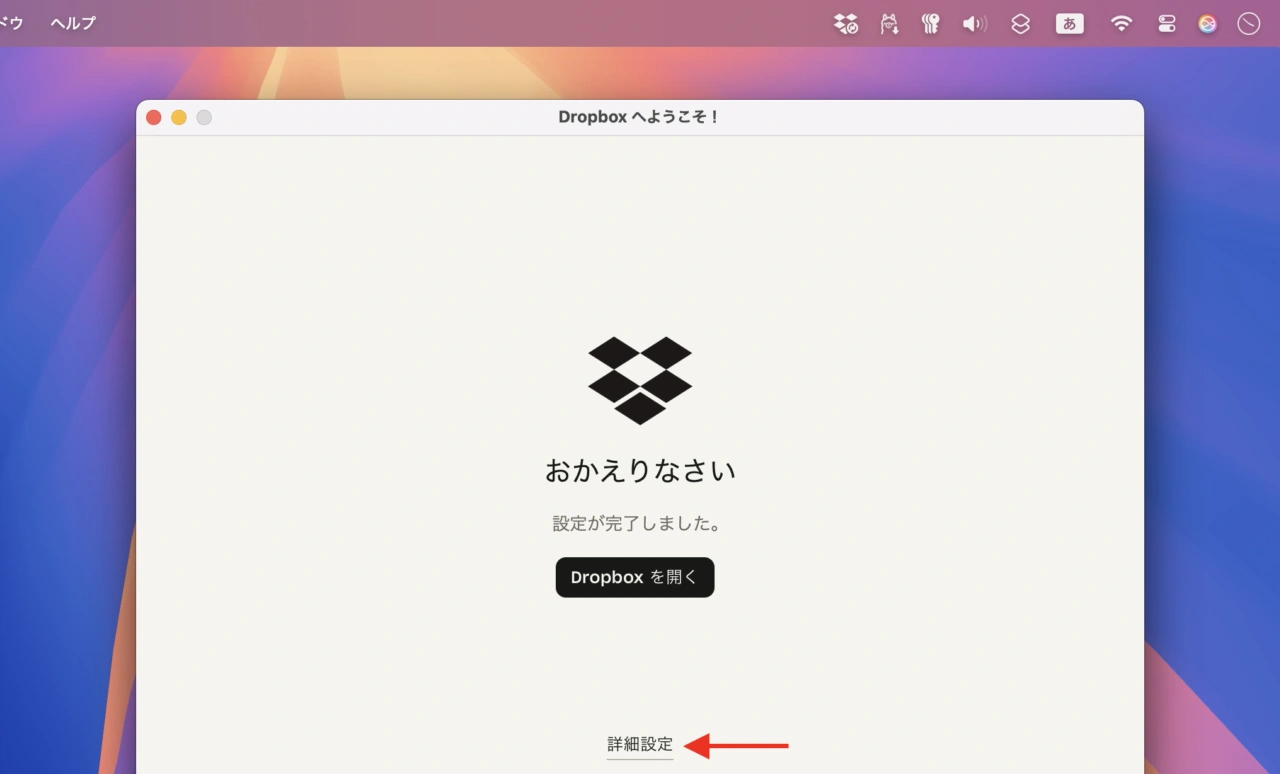
Dropboxの詳細設定
Dropboxの詳細設定画面を表示すると[Dropboxフォルダの場所]設定ができるようになるので、ここで先程APFS(暗号化)でフォーマットした外部ドライブを設定すれば、Dropbox on File ProviderのDropboxフォルダを外部ドライブに保存することができます。
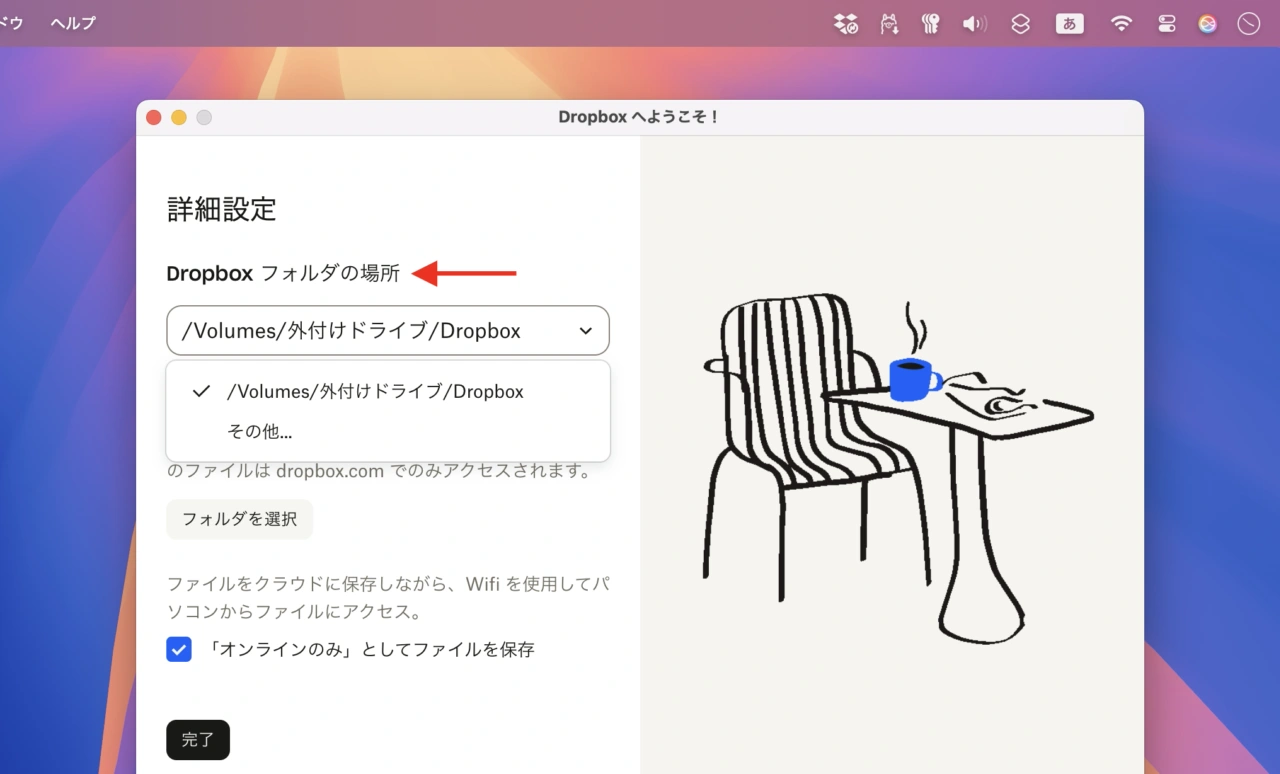
Dropbox on File ProviderのDropboxフォルダを外部ドライブに設定
外付けドライブに設定したDropboxフォルダの場所は、メニューバーのDropboxアイコン → [基本設定] → [同期] → [場所を変更]から変更可能なので、Macの内部ストレージ容量を節約したい方は試してみてください。
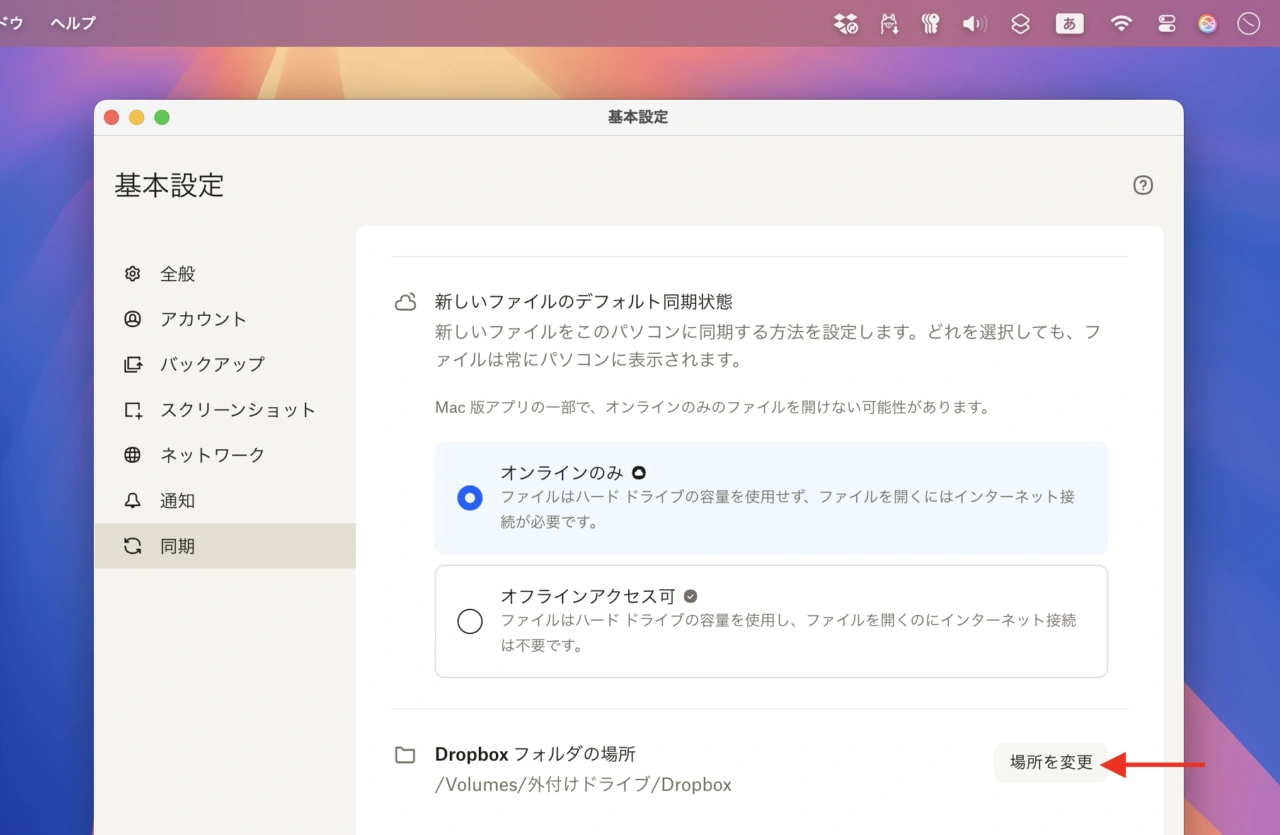
Dropboxフォルダの場所を変更する
- File Provider での Dropbox for macOS 向け外付けドライブのサポート – Dropbox ヘルプ

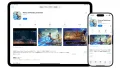
コメント